Die integrierte Podcasts-App von Apple ist funktionsreich und eine großartige Möglichkeit, Sendungen Ihrer Lieblingsschöpfer zu genießen. Mit der App können Sie einen Podcast abonnieren, Episoden zum Offline-Hören herunterladen, den Sleep-Timer aktivieren, die Wiedergabegeschwindigkeit ändern und vieles mehr. In diesem Anfängerleitfaden sehen wir uns alle Grundlagen zur Verwendung der Podcasts-App auf iPhone und iPad an.
- Podcasts auf dem iPhone anhören
- Podcast-Wiedergabe steuern
- So abonnieren Sie einen Podcast auf dem iPhone
- Podcast-Shows und -Folgen abbestellen
- So laden Sie Podcast-Episoden herunter
- Heruntergeladene Podcast-Episoden entfernen
- So löschen Sie Podcast-Episoden vom iPhone
- Verwenden Sie den Sleep-Timer in der Podcasts-App auf dem iPhone
- So teilen Sie Podcast-Shows und -Folgen
- Anzeigen in der Apple Podcasts App überspringen
- Mit Siri Podcasts auf dem iPhone anhören
Podcasts auf dem iPhone anhören
- Öffnen Sie die Podcasts App und tippen Sie auf Durchsuchen auf Ihrem iPhone oder iPad.
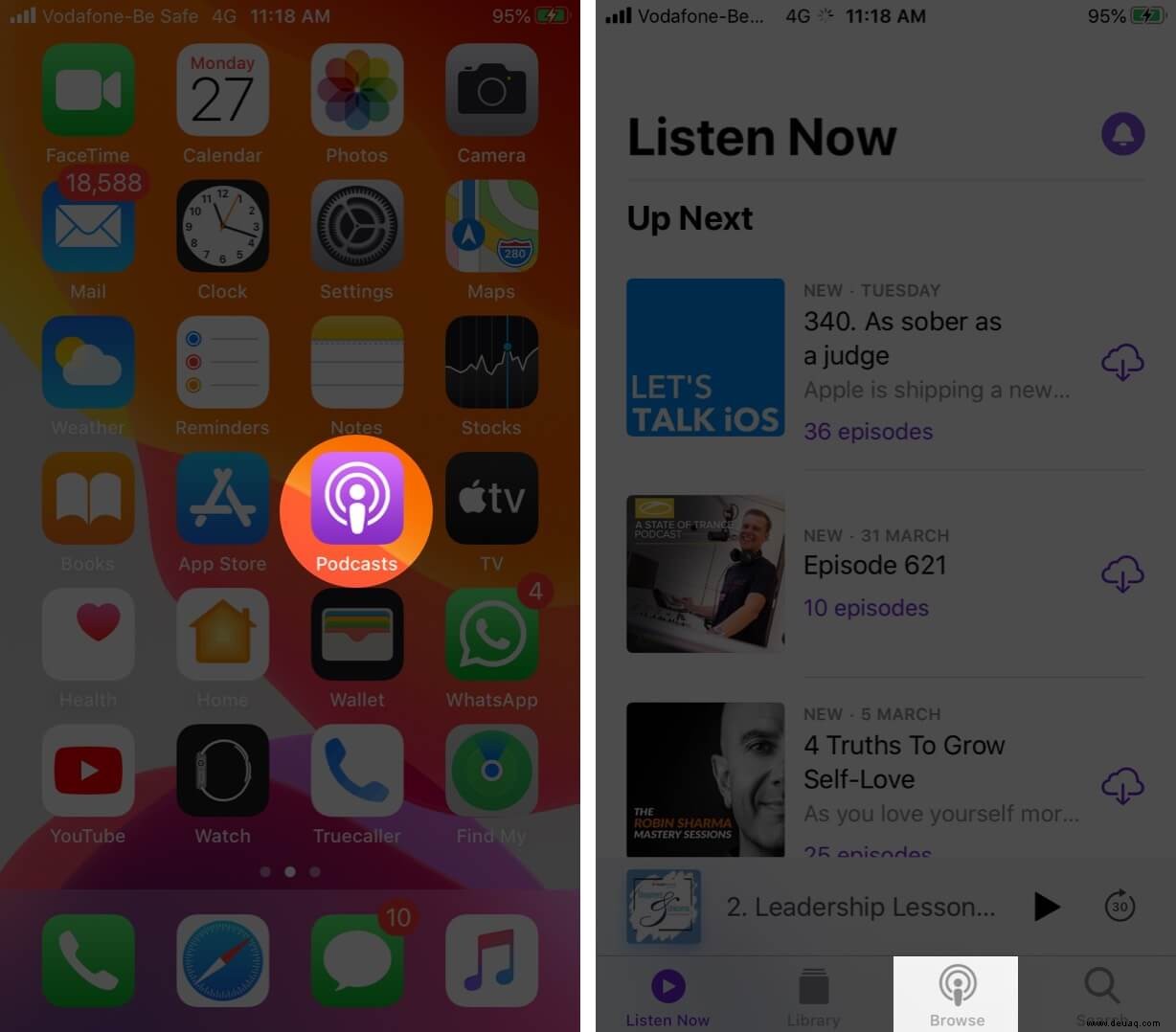
- Hier sehen Sie relevante Shows. Tippen Sie auf eine. Sie können auch auf Suchen tippen und einen Namen eingeben
- Tippen Sie auf eine Folge . Es beginnt zu spielen.
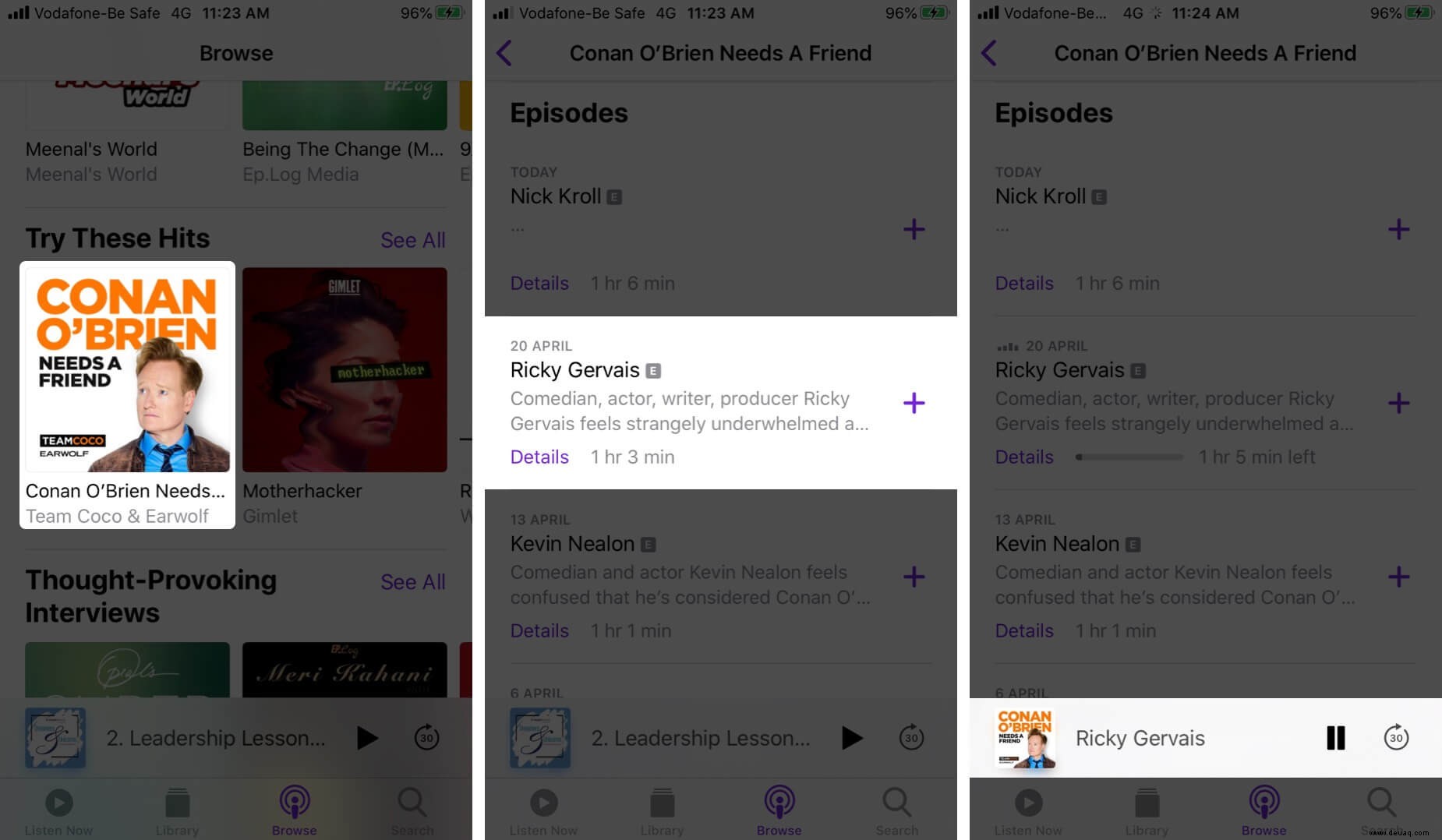
So steuern Sie die Podcast-Wiedergabe
- Nachdem Sie eine Folge abgespielt haben, tippen Sie auf die zweitunterste Reihe, um den Bildschirm „Aktuelle Wiedergabe“ anzuzeigen
- Hier haben Sie zwei Schaltflächen zum Überspringen 15 voraus oder 30 zurück.
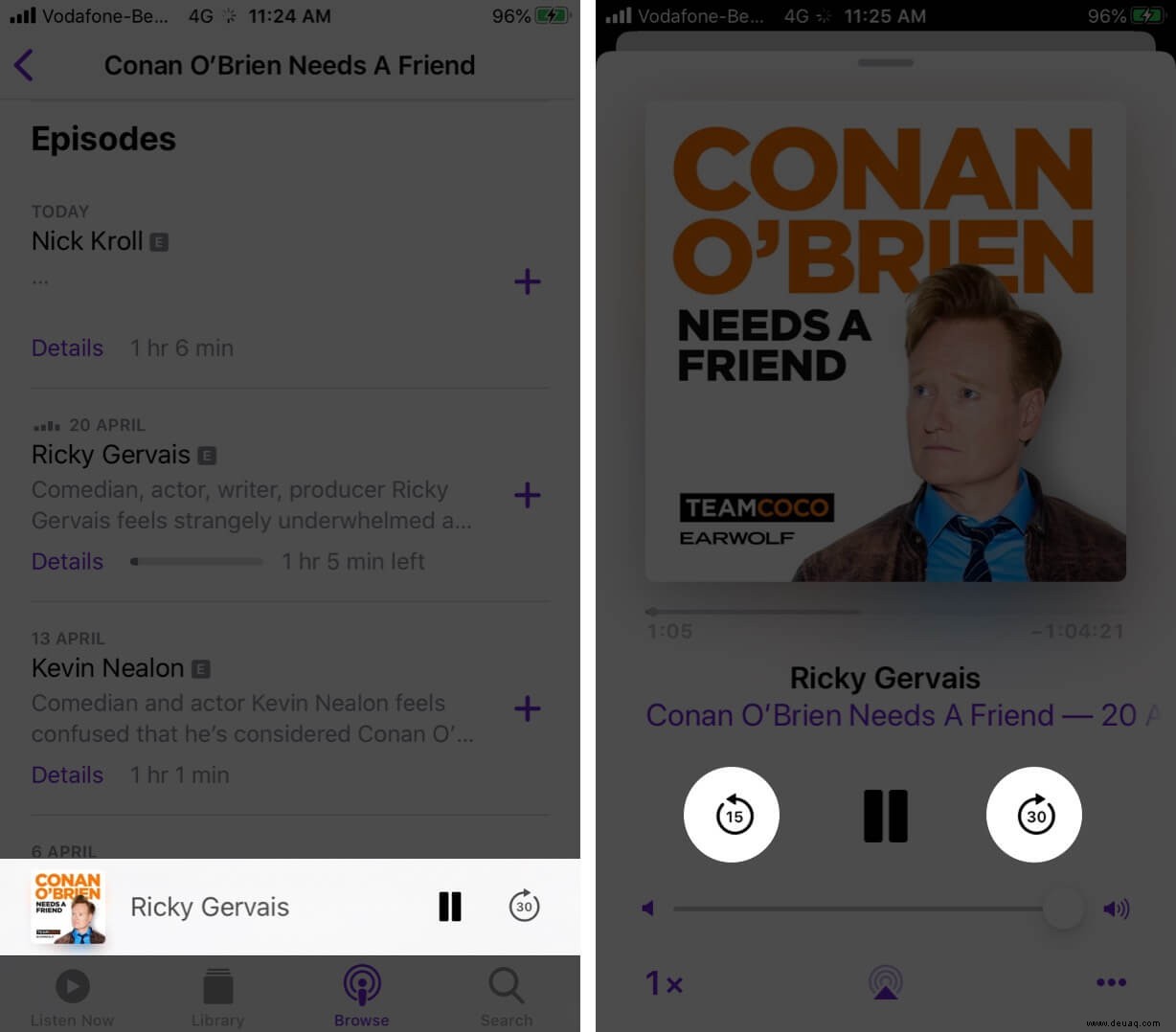 Sie können dies in den Einstellungen ändern App → Podcasts → SKIP-TASTEN.
Sie können dies in den Einstellungen ändern App → Podcasts → SKIP-TASTEN. 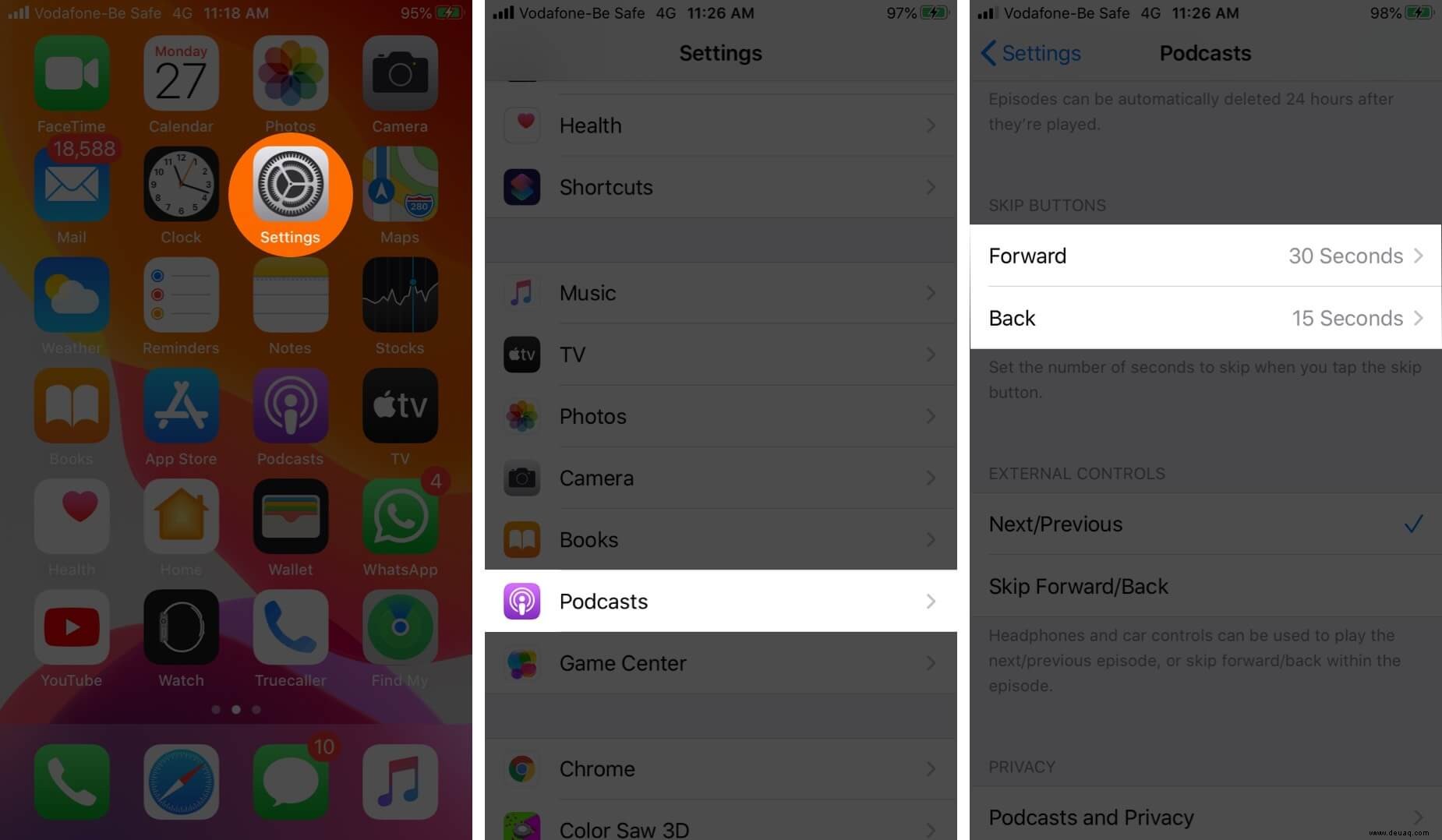
- 1x unten links können Sie die Wiedergabegeschwindigkeit erhöhen oder verringern.
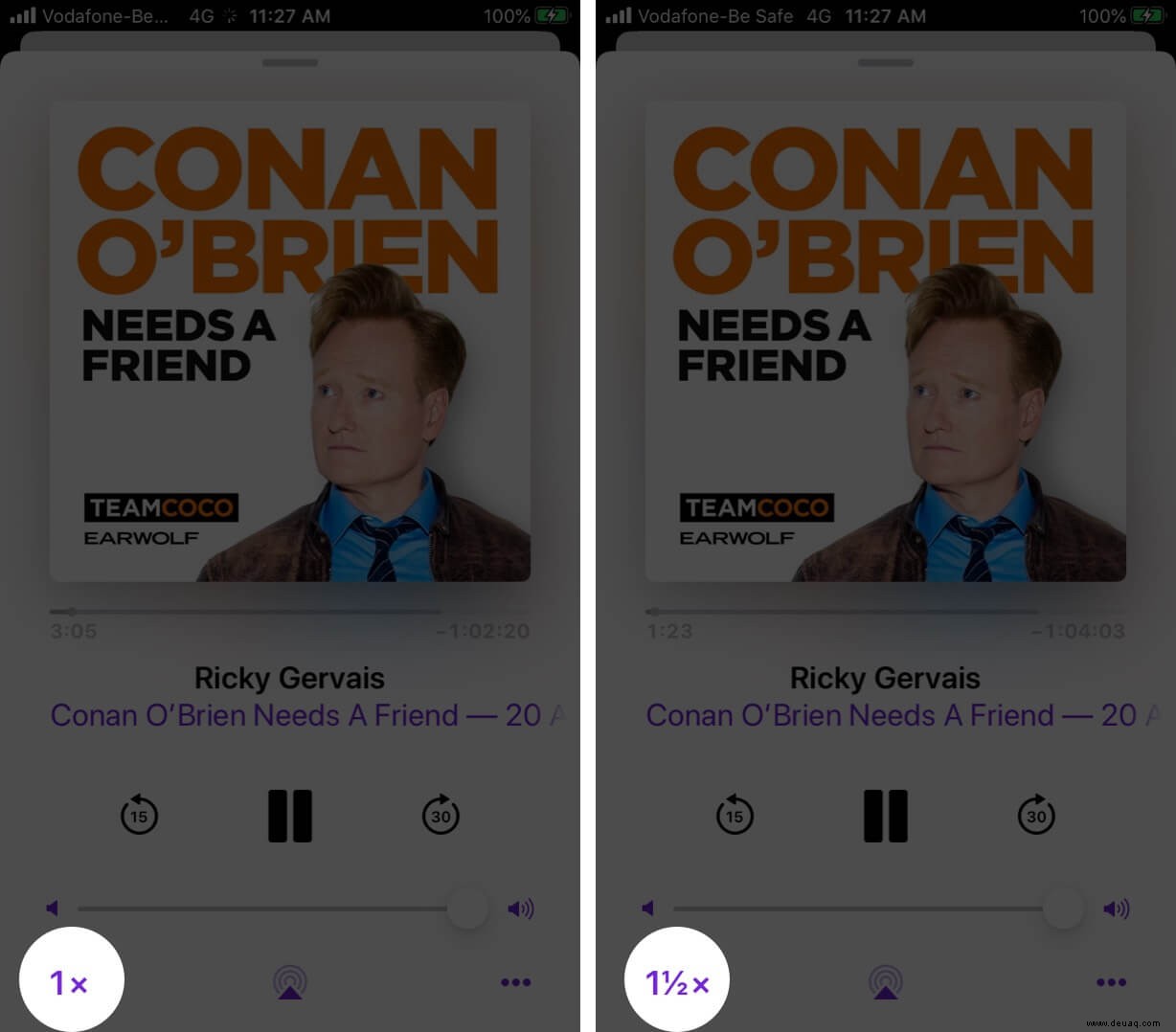
- Wollen Sie mehr Optionen? Tippen Sie auf die drei Punkte unten rechts. Von hier aus können Sie den Podcast teilen, zur Bibliothek hinzufügen und vieles mehr.
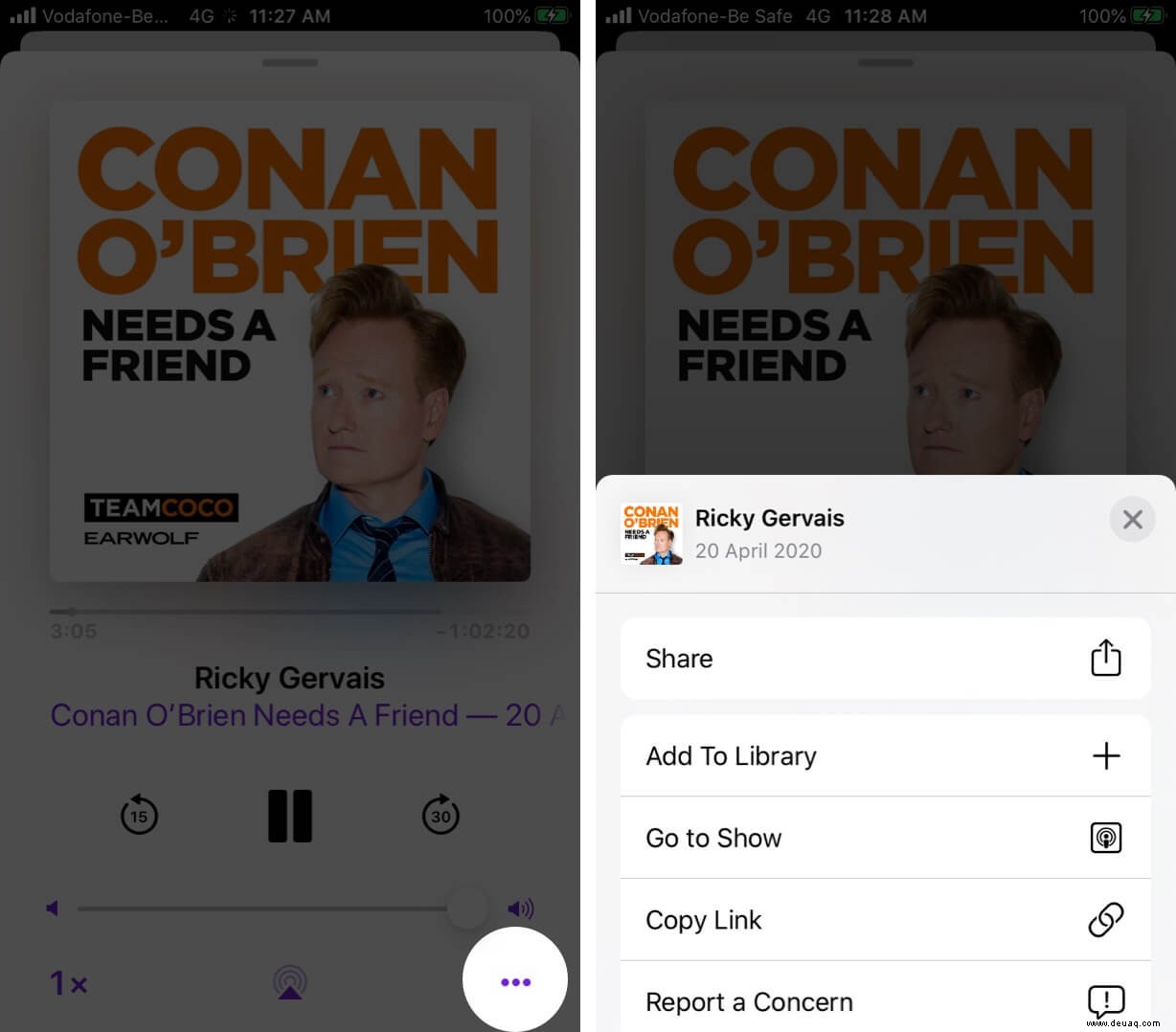
- Wenn Sie diese Now-Playing-Karte nach oben wischen, haben Sie die Option für Sleep-Timer , Beschreibung , Kapitel usw.
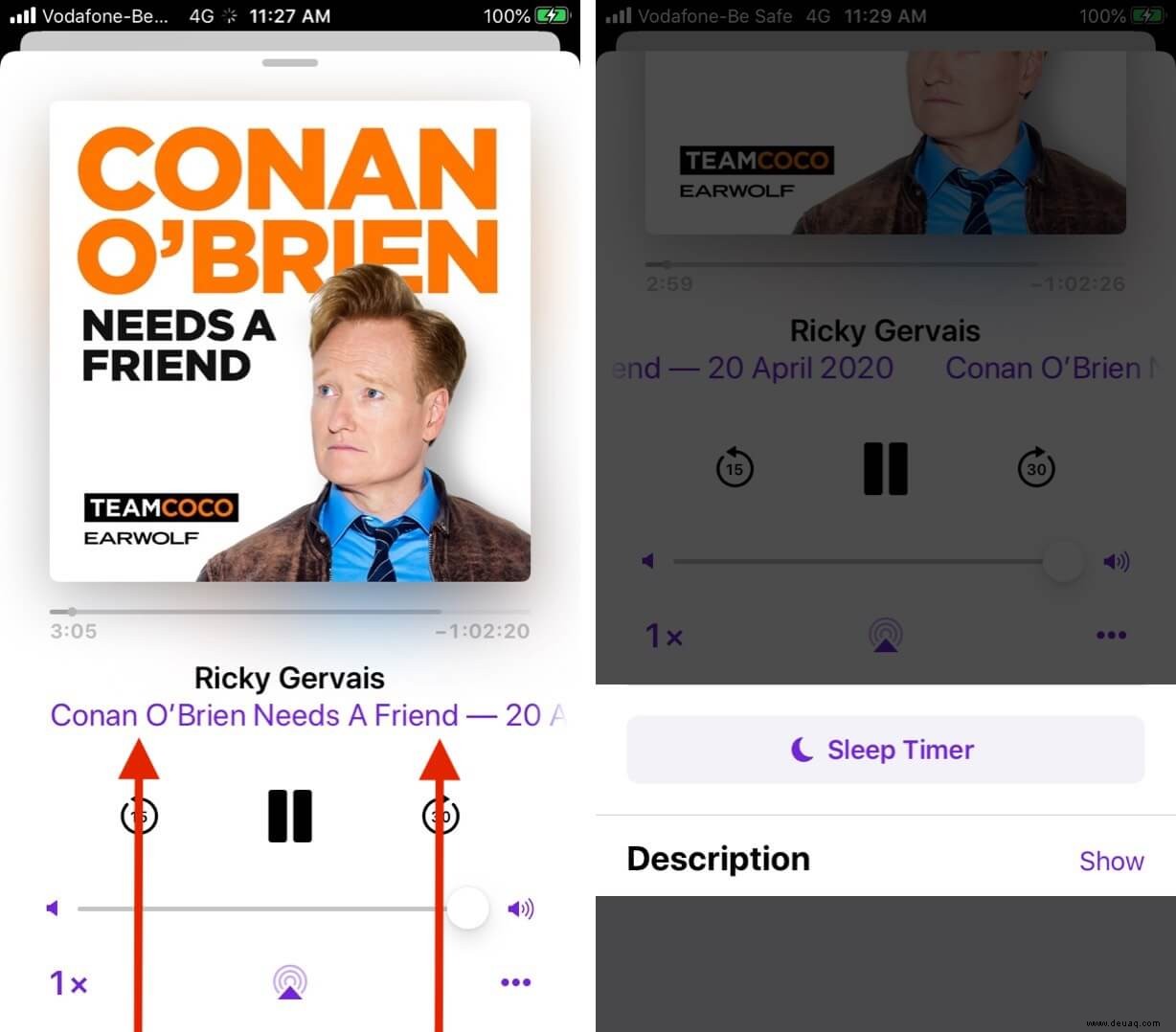
So abonnieren Sie einen Podcast auf dem iPhone
- Tippen Sie auf Durchsuchen oder Suchen Sie einen Podcast
- Tippen Sie jetzt auf eine Sendung oder auf Alle anzeigen neben Top-Sendungen oder Top-Folgen.
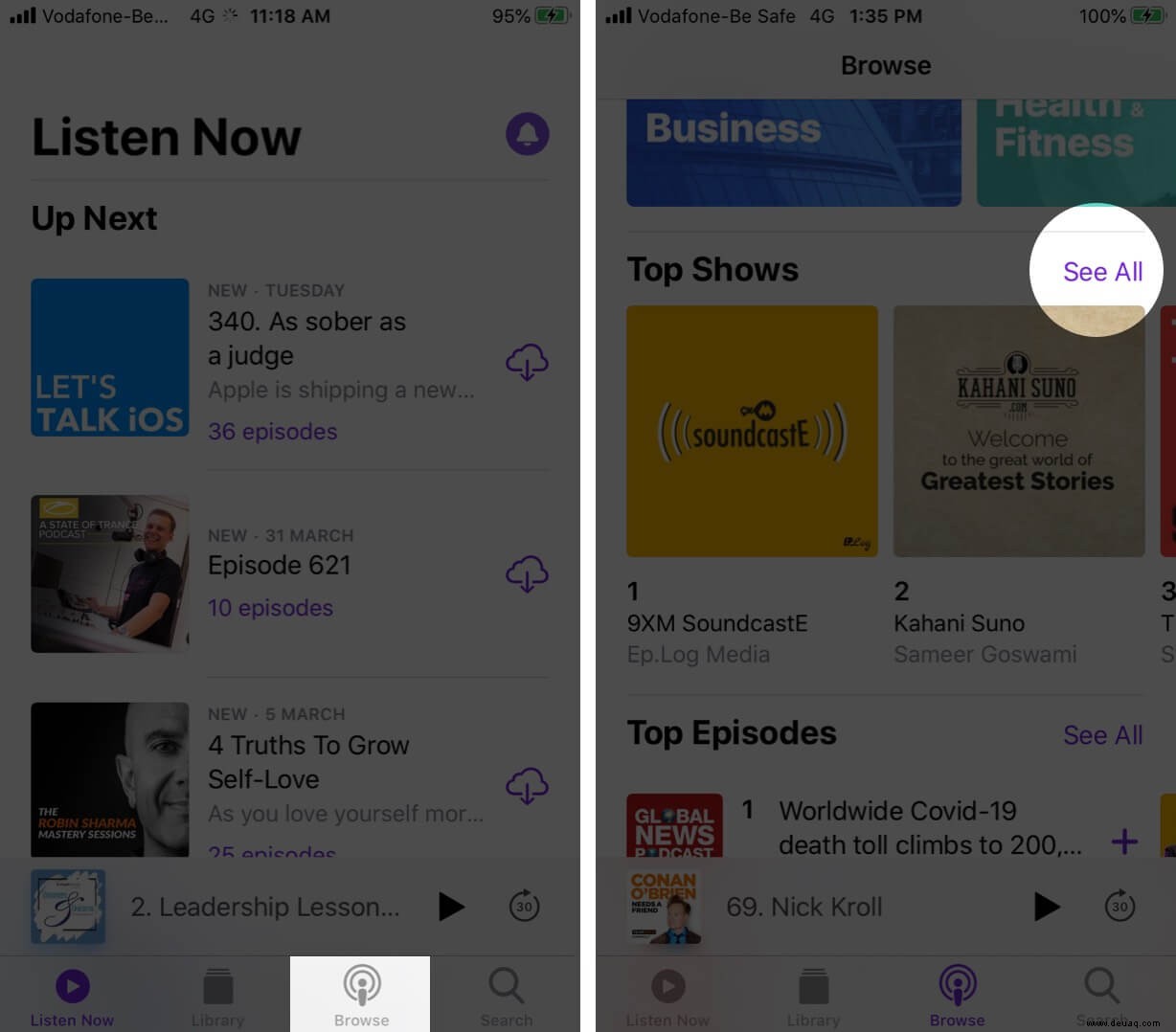
- Als Nächstes tippen Sie auf Shows und tippen Sie dann auf eine einzelne Sendung
- Tippen Sie auf Abonnieren.
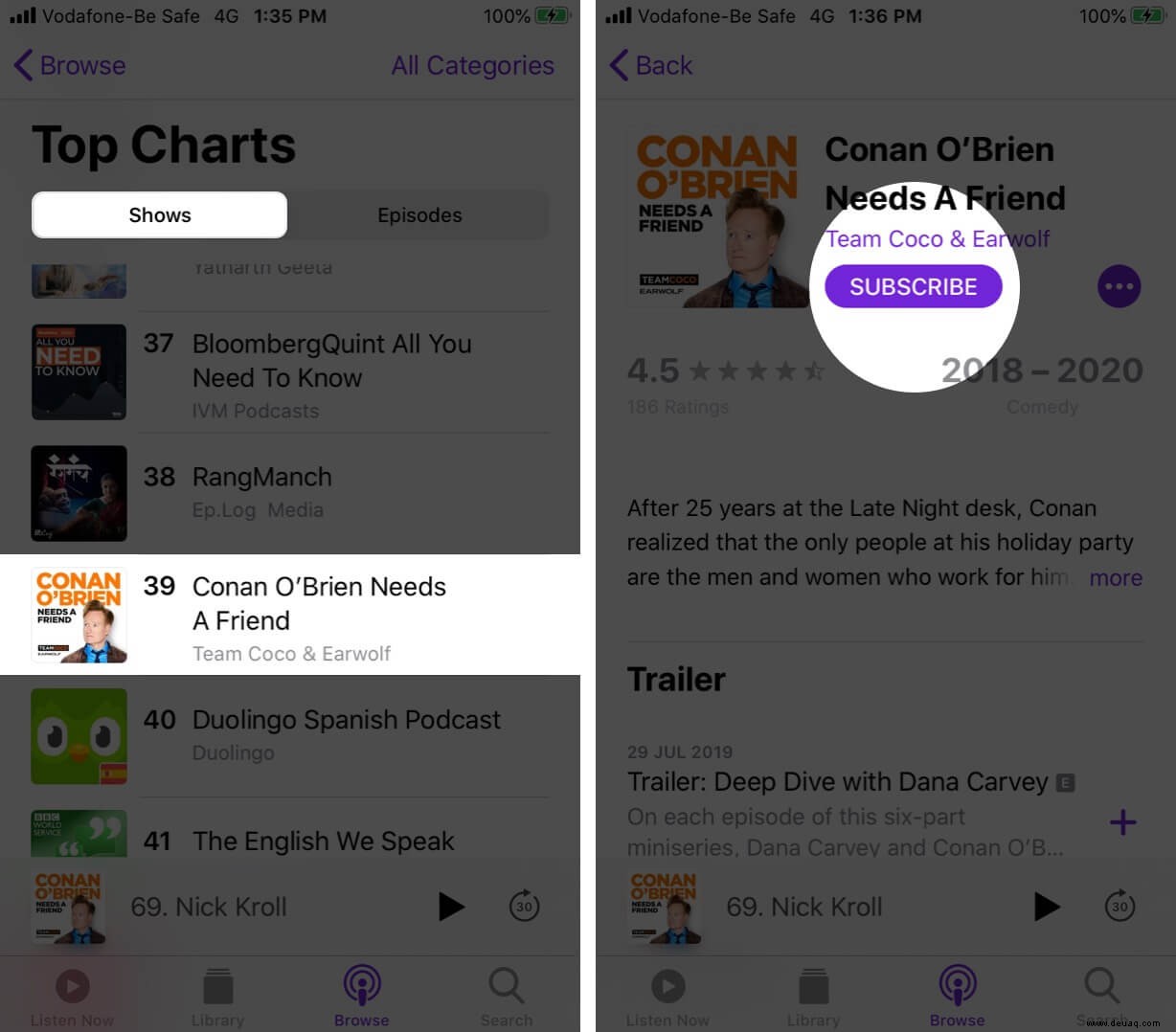
So kündigen Sie Podcast-Sendungen und -Episoden
- Um sich von einer Sendung abzumelden, tippen Sie auf Bibliothek → Sendungen.
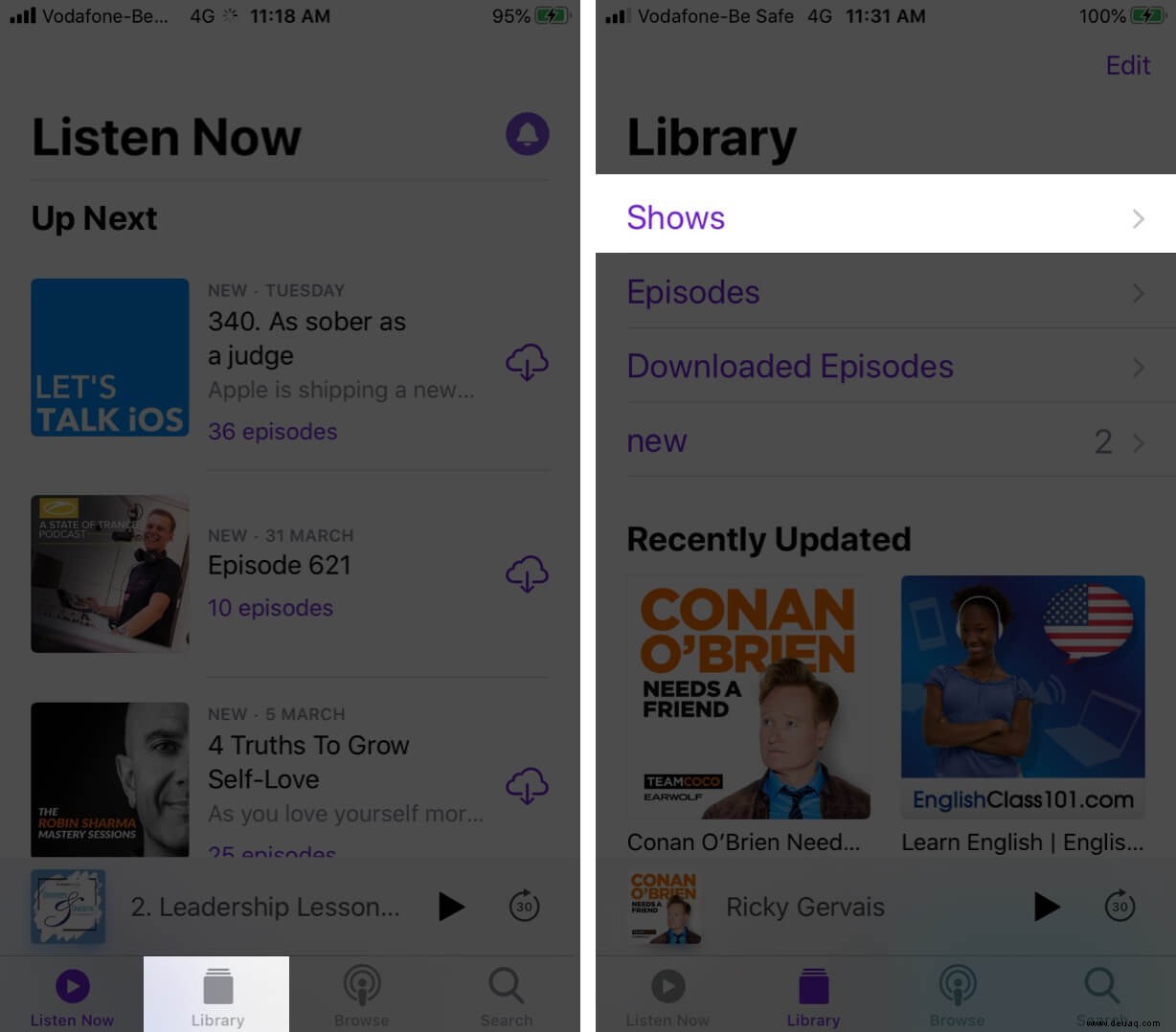
- Tippen Sie auf Individuelle Show und tippen Sie dann auf drei Punkte Symbol und tippen Sie dann auf Abbestellen.
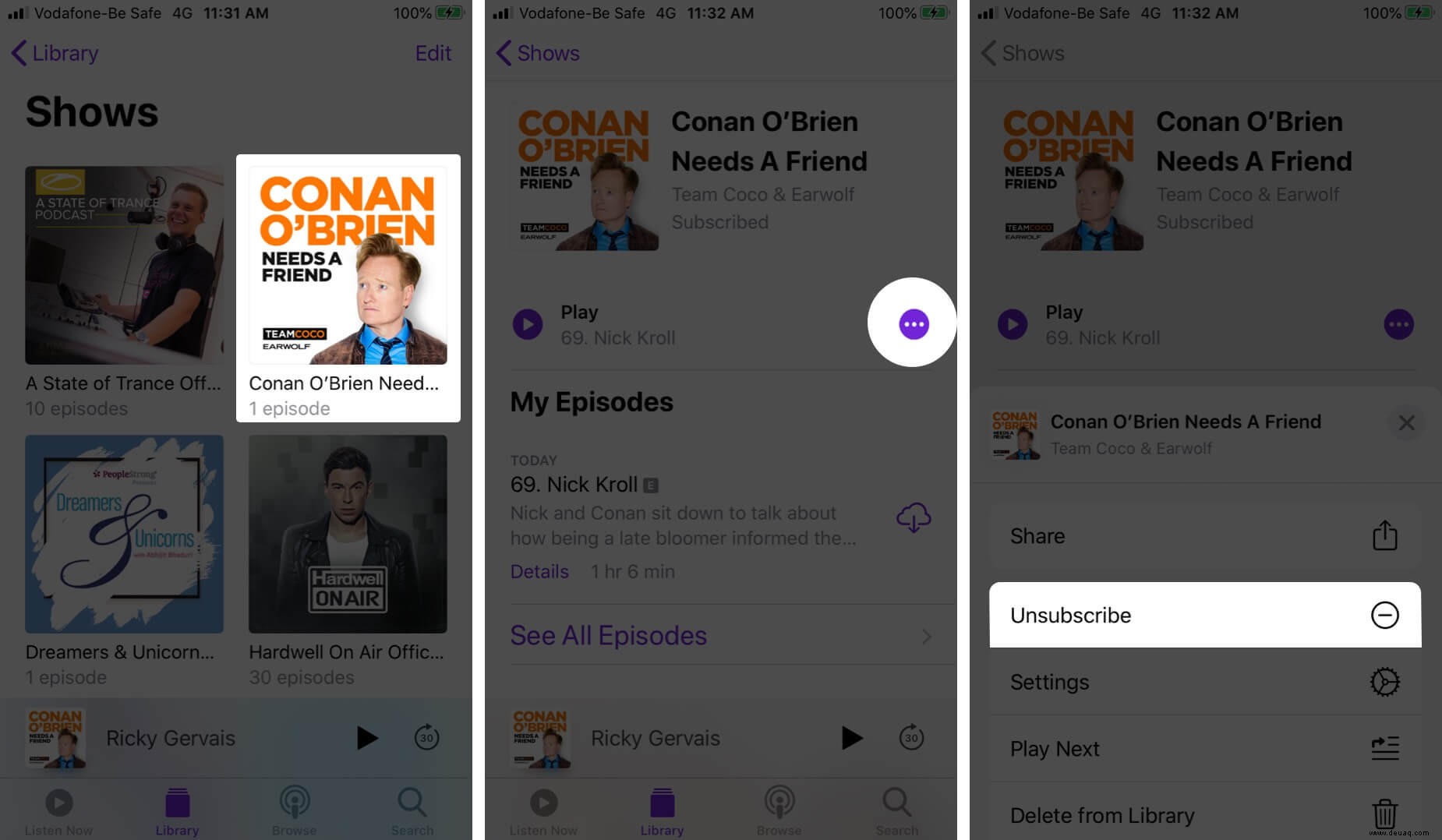
So laden Sie Podcast-Episoden vom iPhone herunter
- Gehen Sie zu einer Show oder Folge.
- Scrollen Sie nach unten und tippen Sie auf das Plus-Symbol um es deiner Podcast-Bibliothek hinzuzufügen
- Tippen Sie auf Herunterladen Symbol.
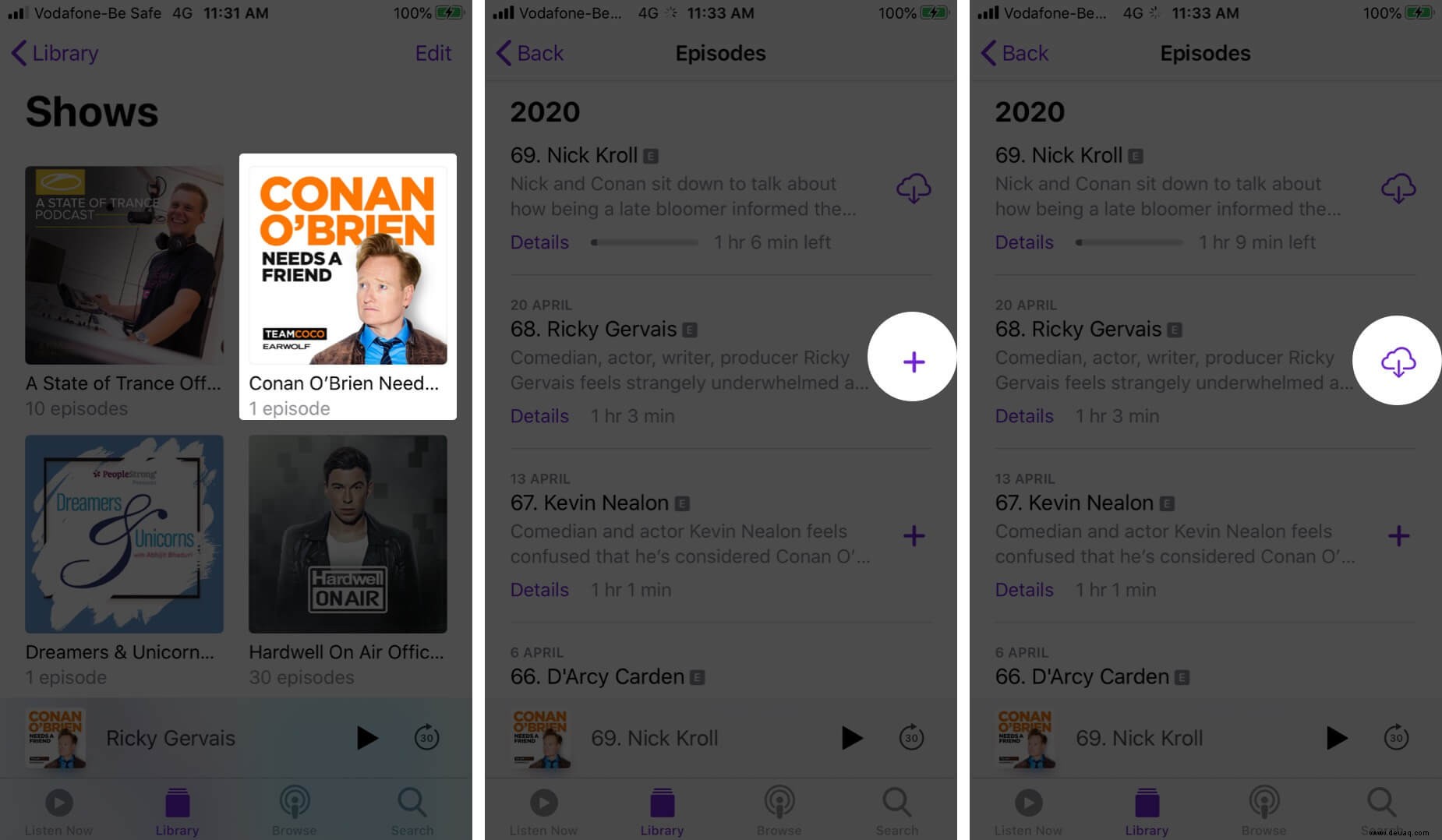
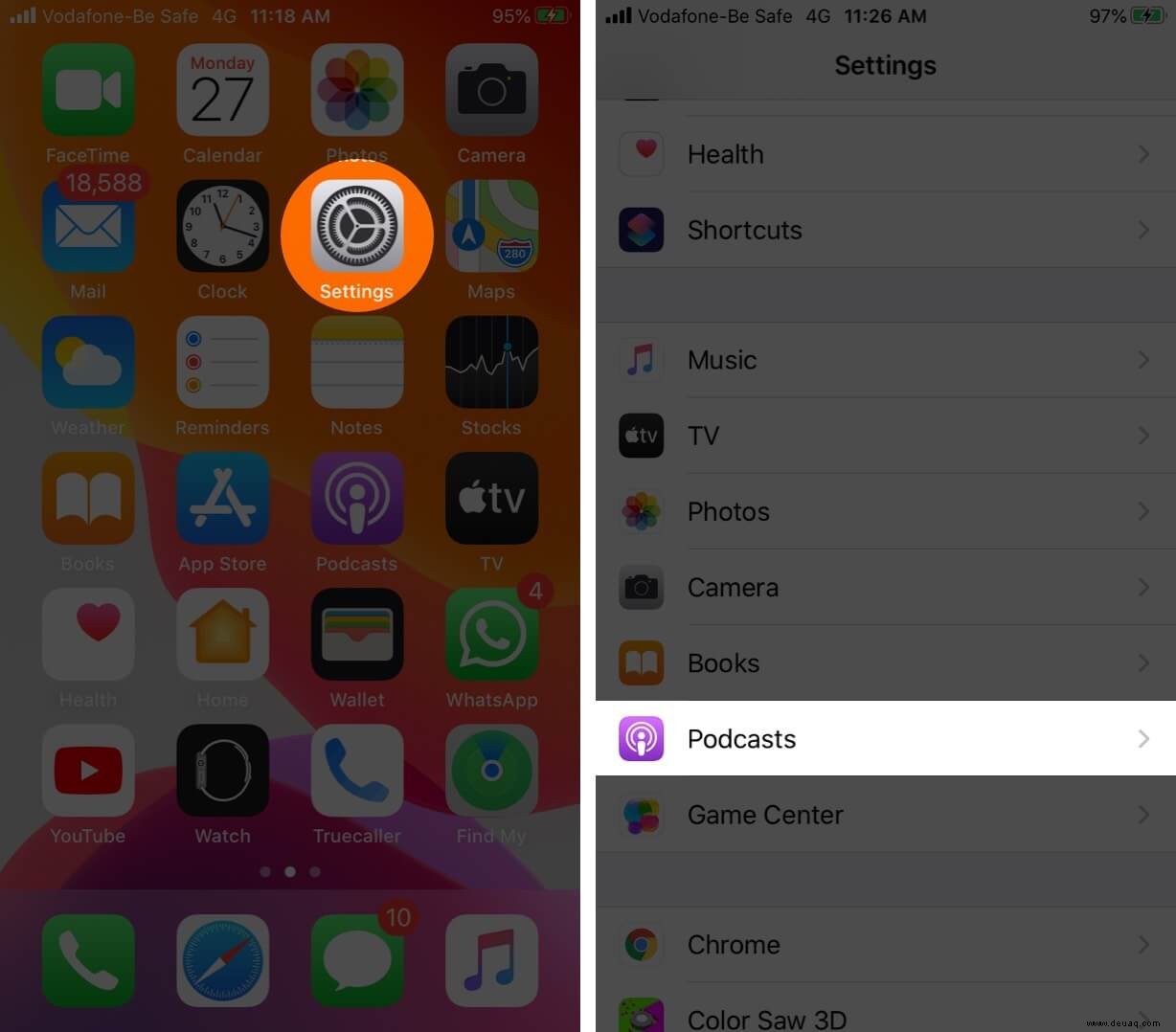
Sie können die Podcast-Download-Optionen auch in den Einstellungen steuern App → Podcasts .
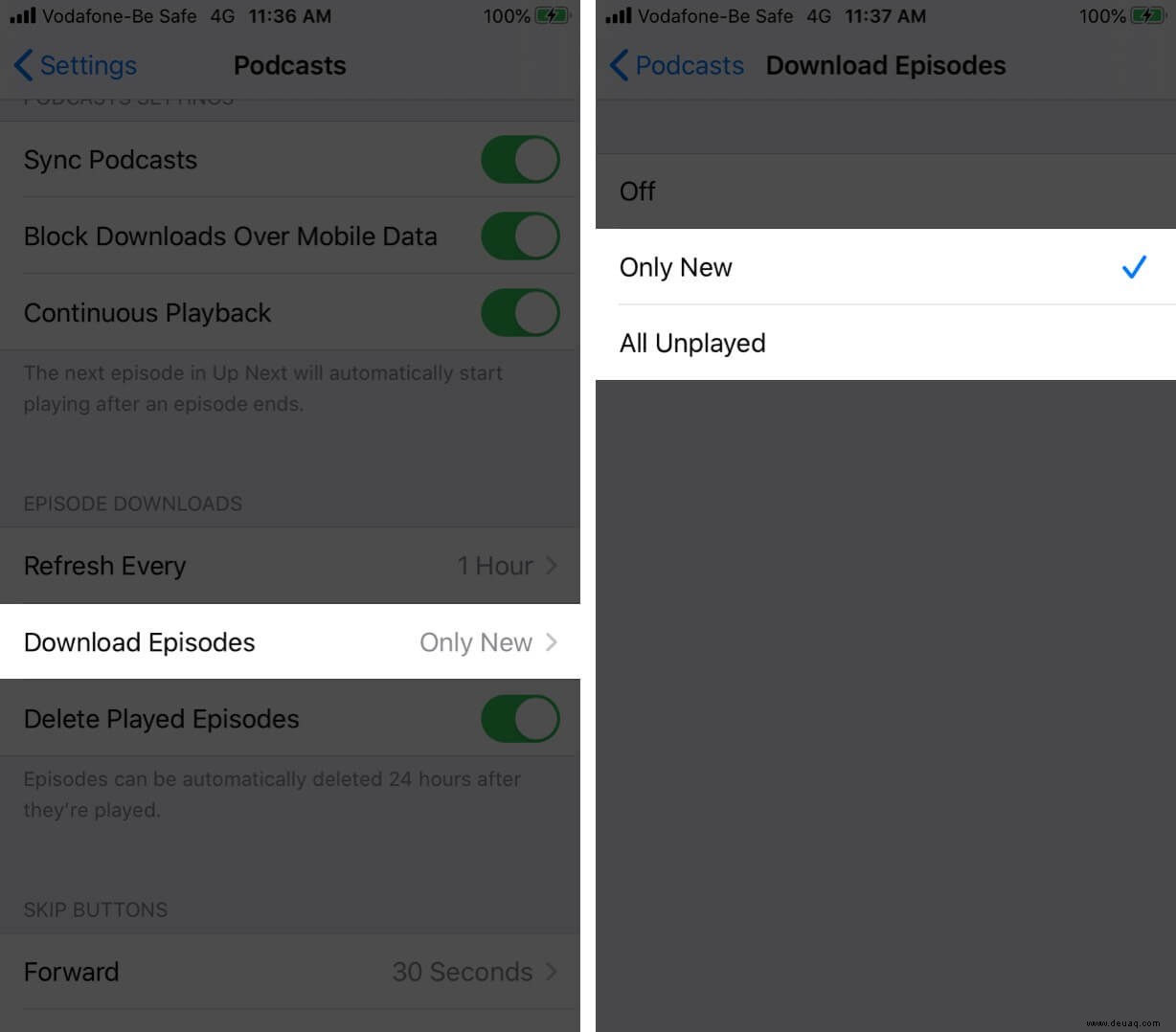
Tippen Sie unter EPISODEN-DOWNLOADS auf Folgen herunterladen . Von hier aus können Sie Nur neu herunterladen Episoden oder die Alle Ungespielten diejenigen automatisch.
So entfernen Sie heruntergeladene Podcast-Episoden
- Tippen Sie auf Bibliothek in der Podcasts-App.
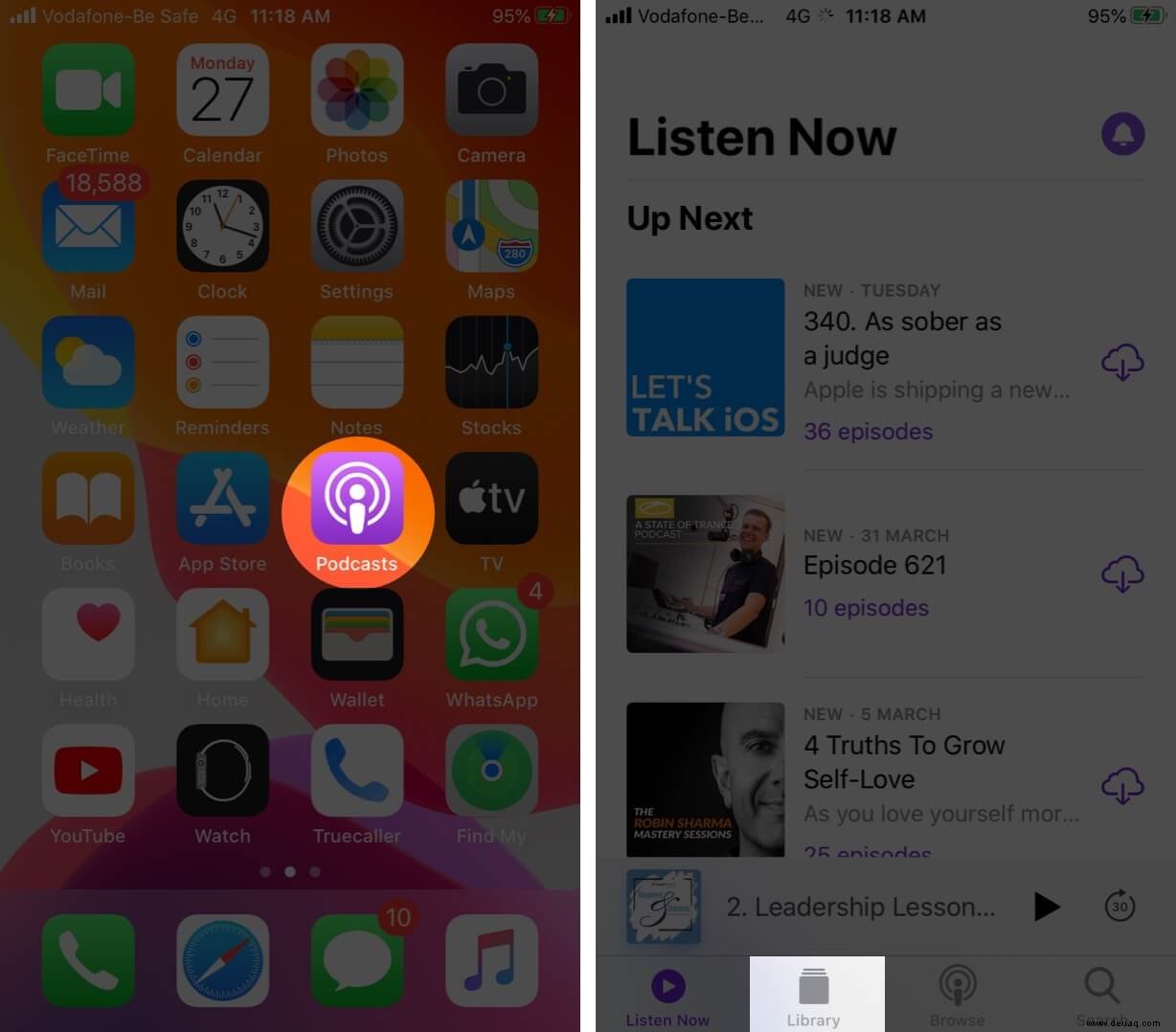
- Tippen Sie auf Heruntergeladene Folgen.
- Berühren und halten Sie und tippen Sie auf Entfernen.
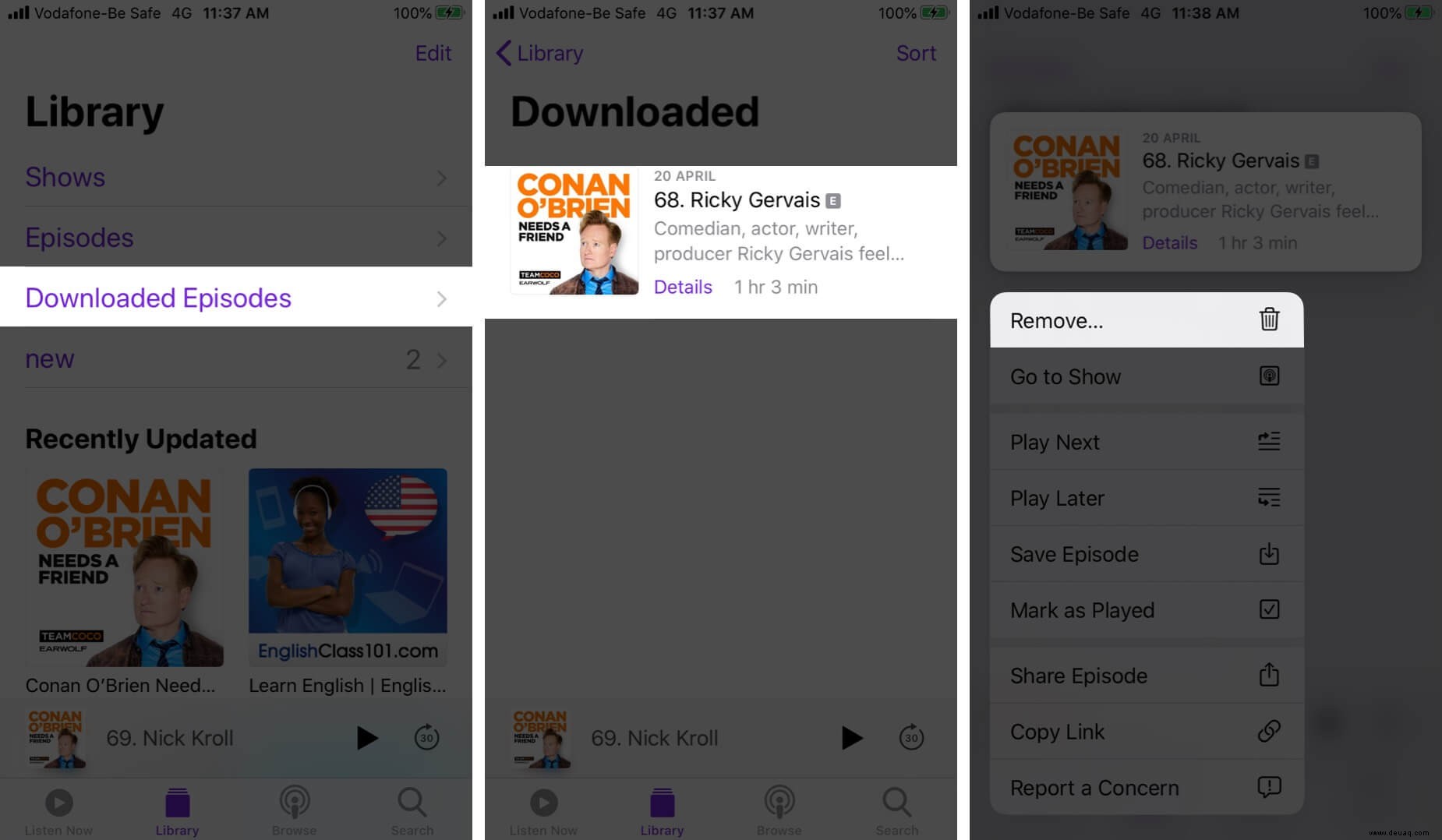
- Du kannst auch auf Episoden von rechts nach links wischen und tippen Sie auf Entfernen.
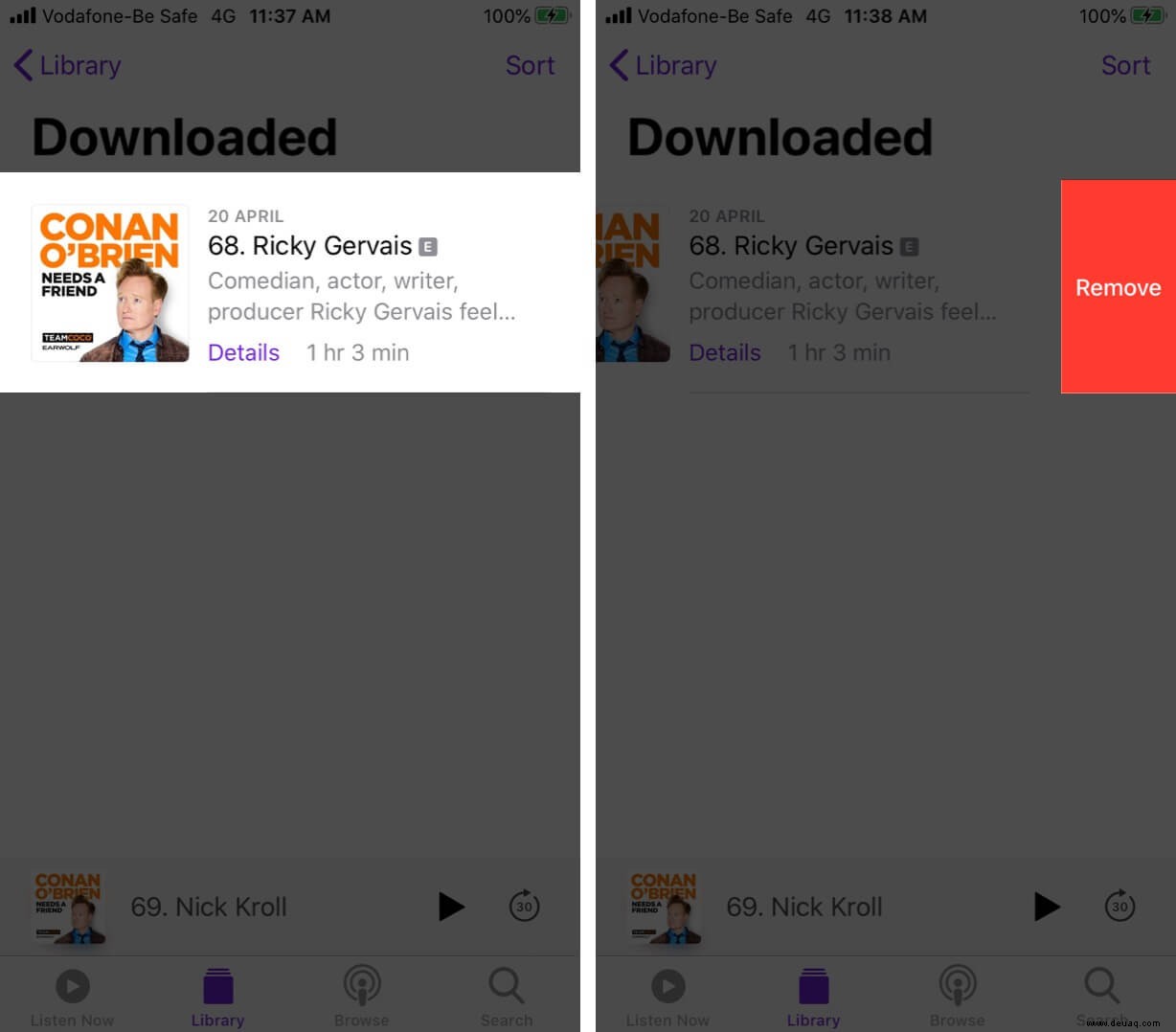
Sie können gespielte Episoden auch automatisch entfernen. Öffnen Sie die Einstellungen App → Podcasts → Aktivieren Sie den Schalter für Gespielte Folgen löschen.
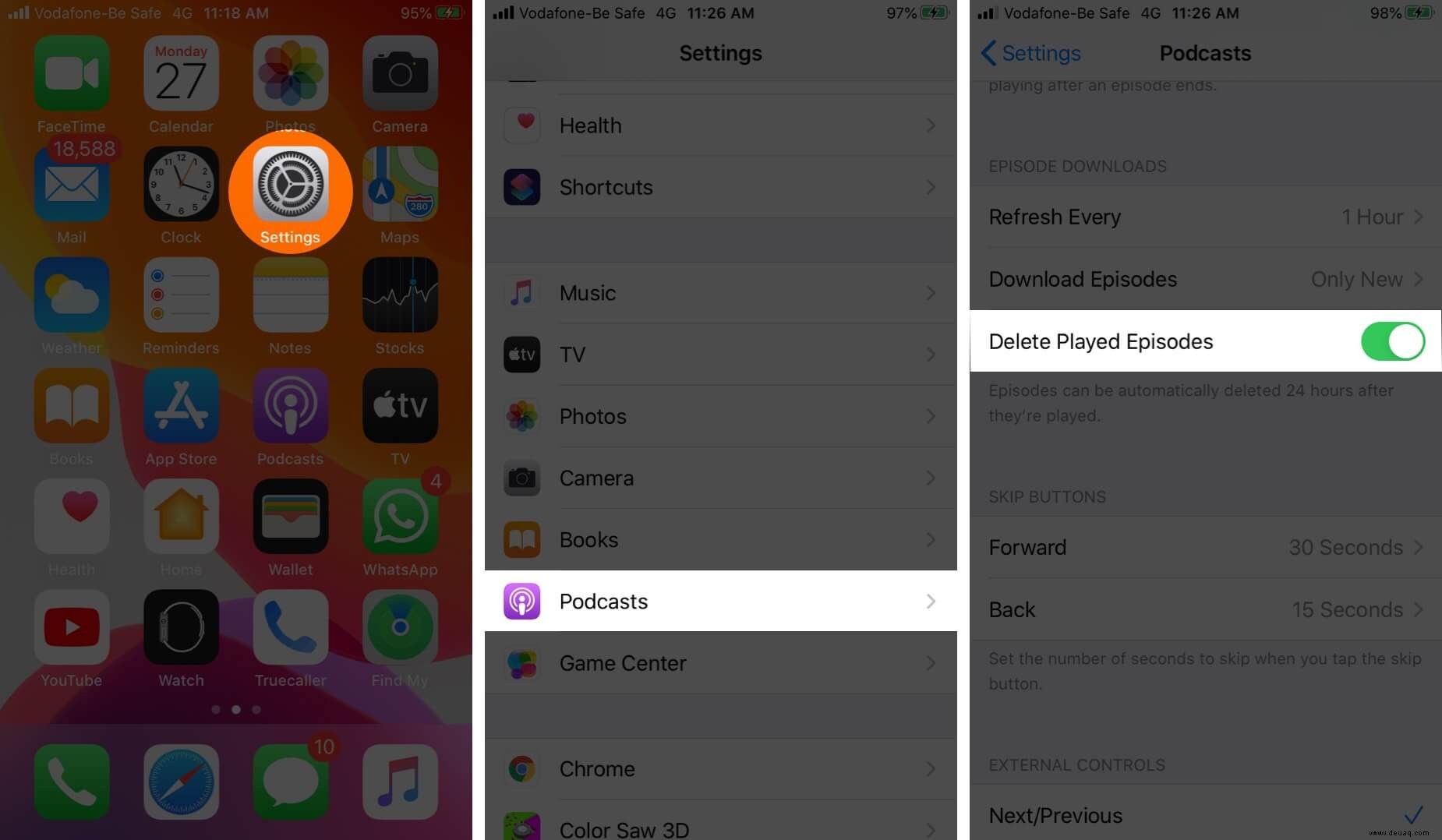
So löschen Sie Podcast-Sendungen und -Folgen
- Tippen Sie auf Bibliothek in der Podcasts-App.
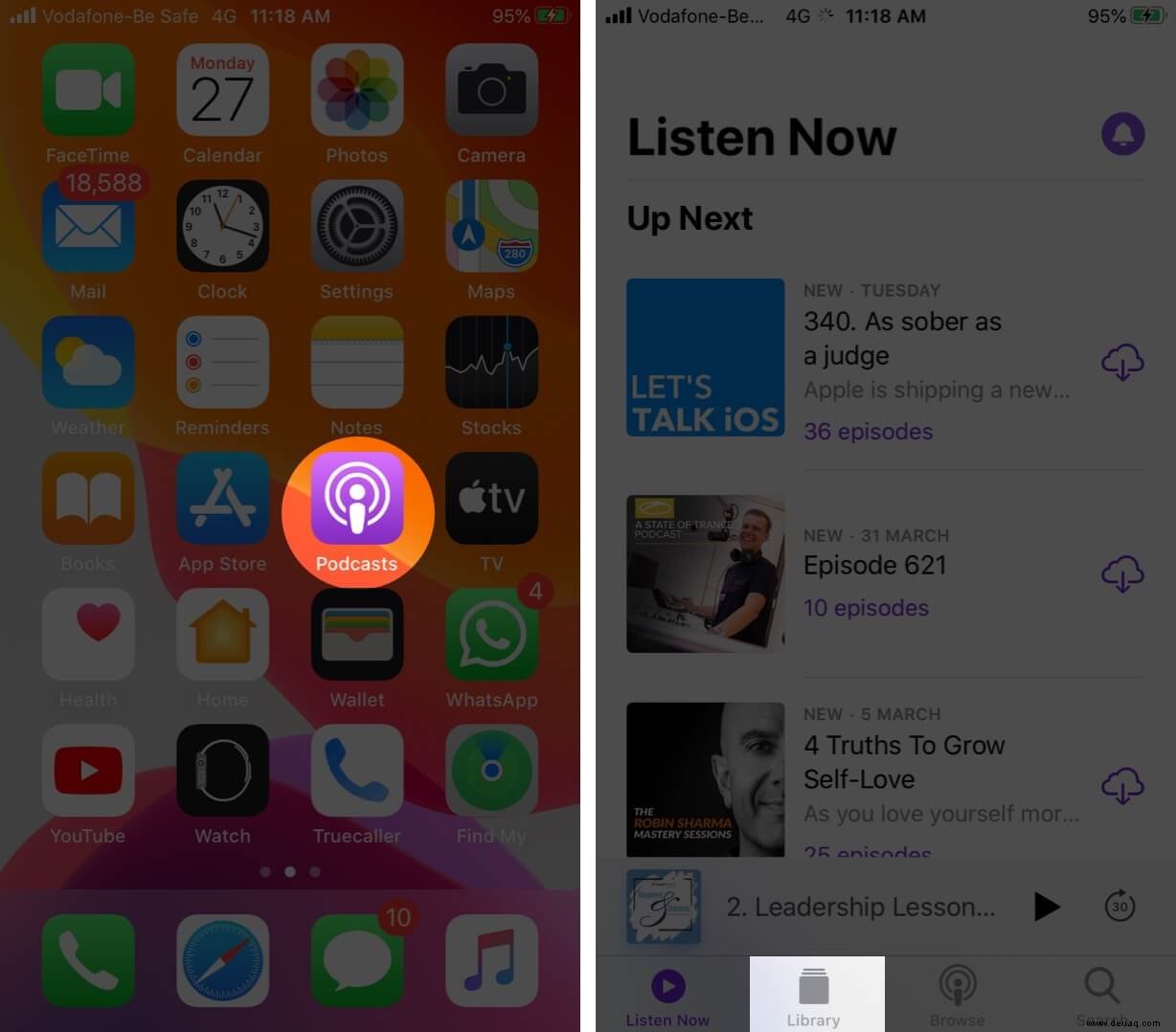
- Tippen Sie auf Episoden.
- Wischen Sie von rechts nach links und tippen Sie auf Löschen.
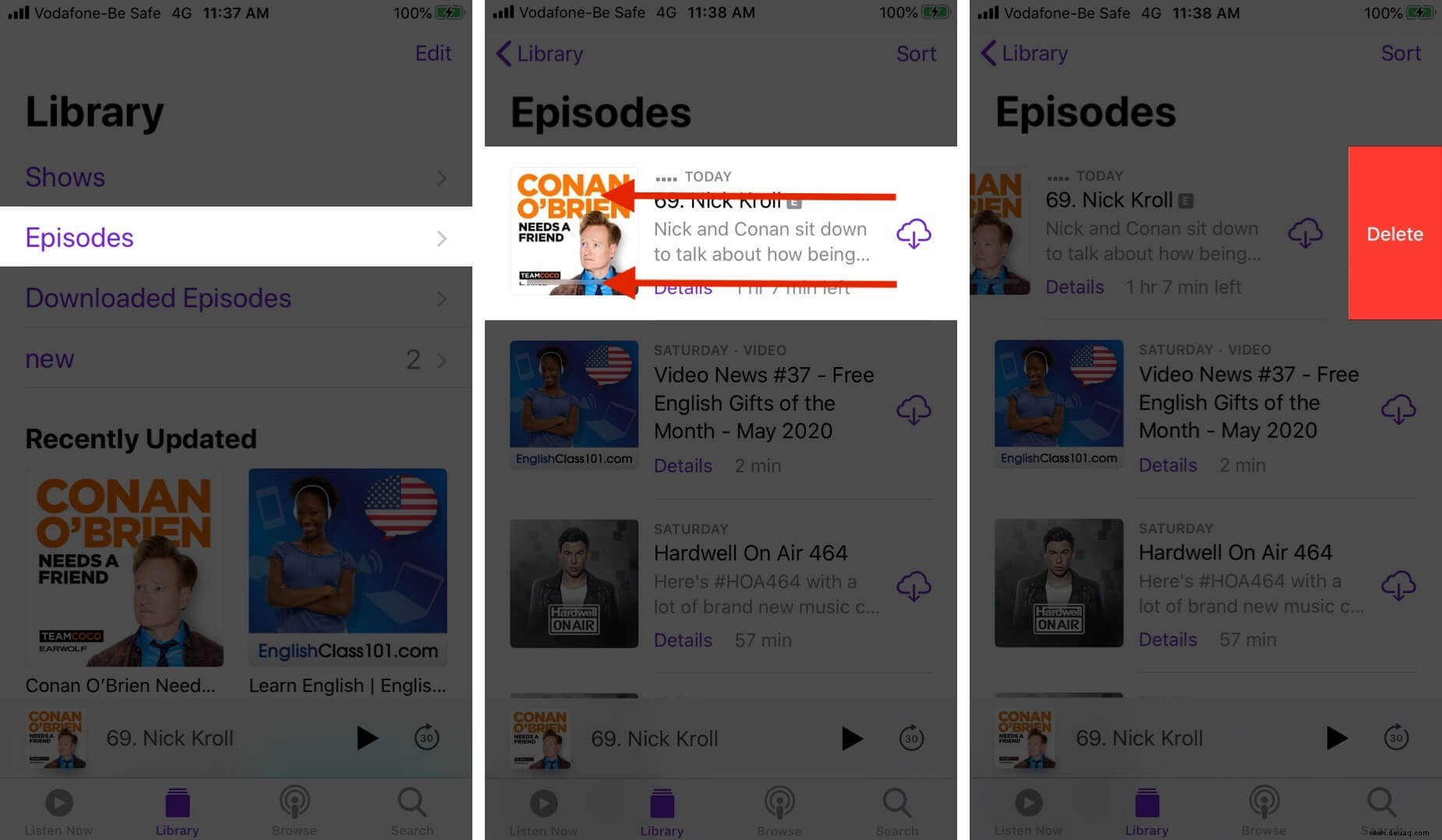
- Um eine Sendung zu löschen, tippen Sie auf Sendungen , tippen Sie auf Bearbeiten.
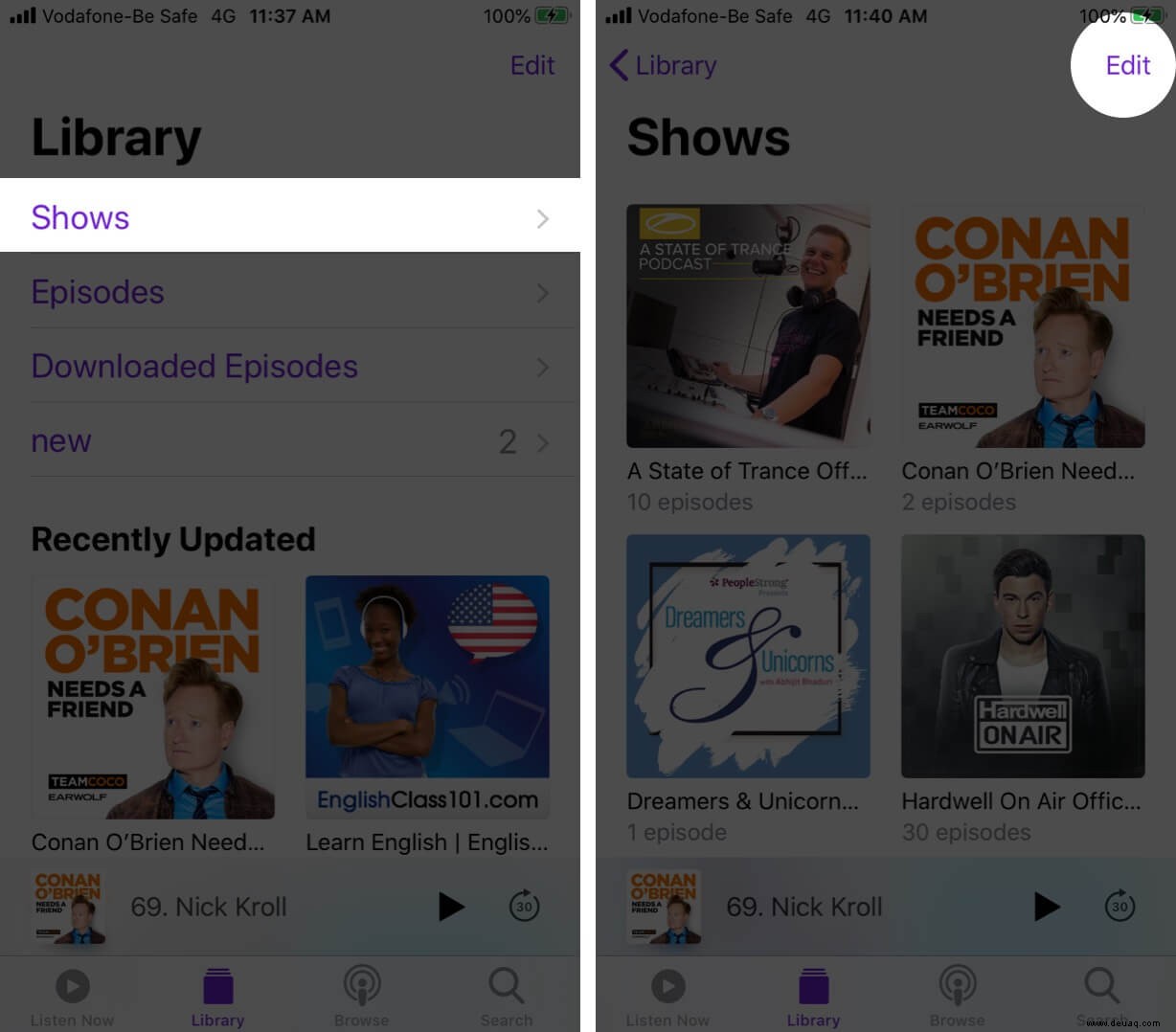
- Tippen Sie jetzt auf das rote Minus Symbol und tippen Sie anschließend auf Löschen.
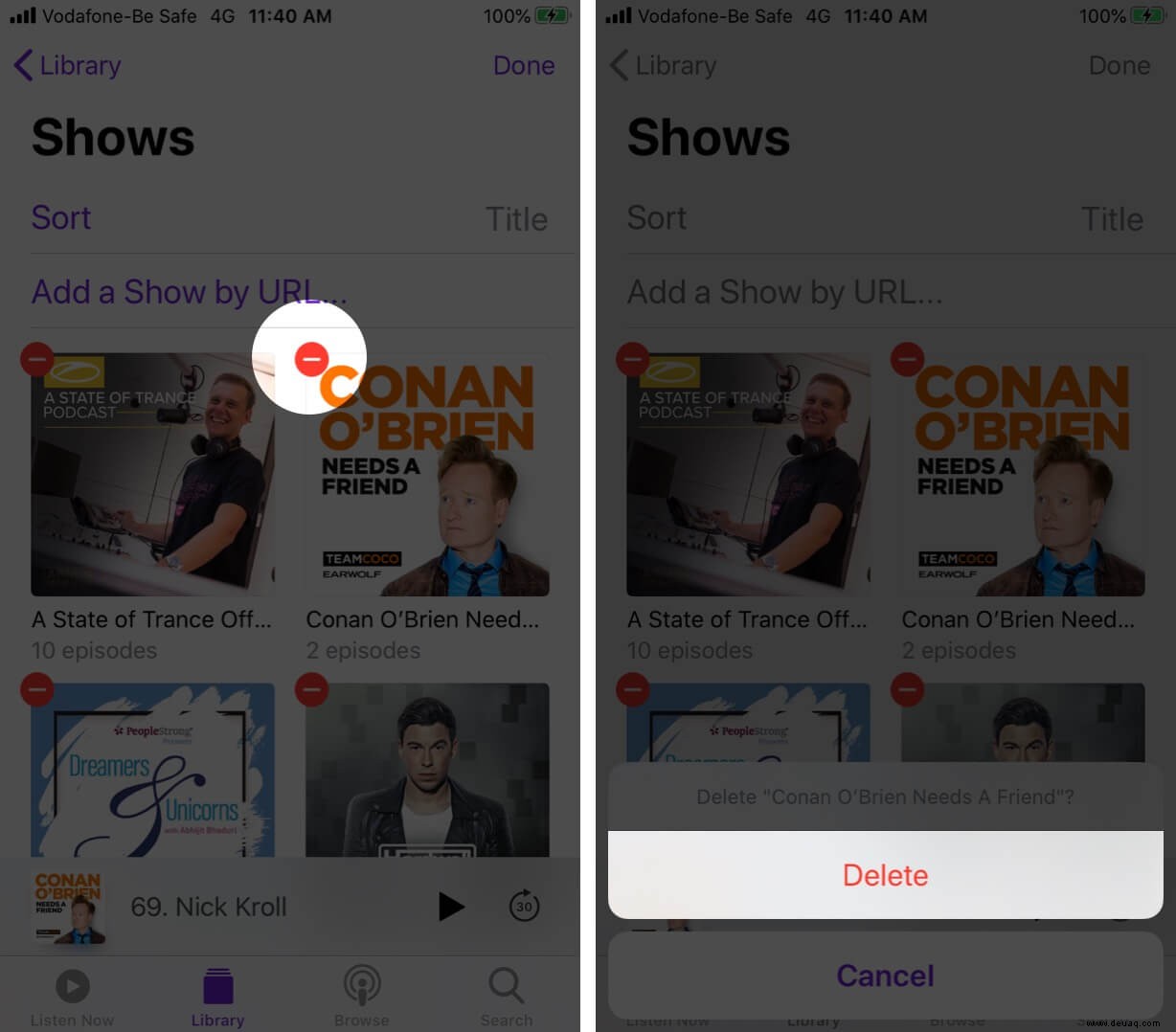
So verwenden Sie den Sleep-Timer in der Podcasts-App
Sleep Timer ist fantastisch. Du spielst zum Beispiel eine Folge ab, während du im Bett liegst, und stellst ein, dass die Wiedergabe des Podcasts nach einer bestimmten Zeit oder nach Ende der aktuellen Folge oder des aktuellen Kapitels automatisch beendet wird.
- Wenn eine Podcast-Episode abgespielt wird, tippen Sie auf die zweite untere Reihe, um zum Bildschirm „Jetzt läuft“ zu gelangen
- Wischen Sie die Karte nach oben und tippen Sie auf Sleep Timer.
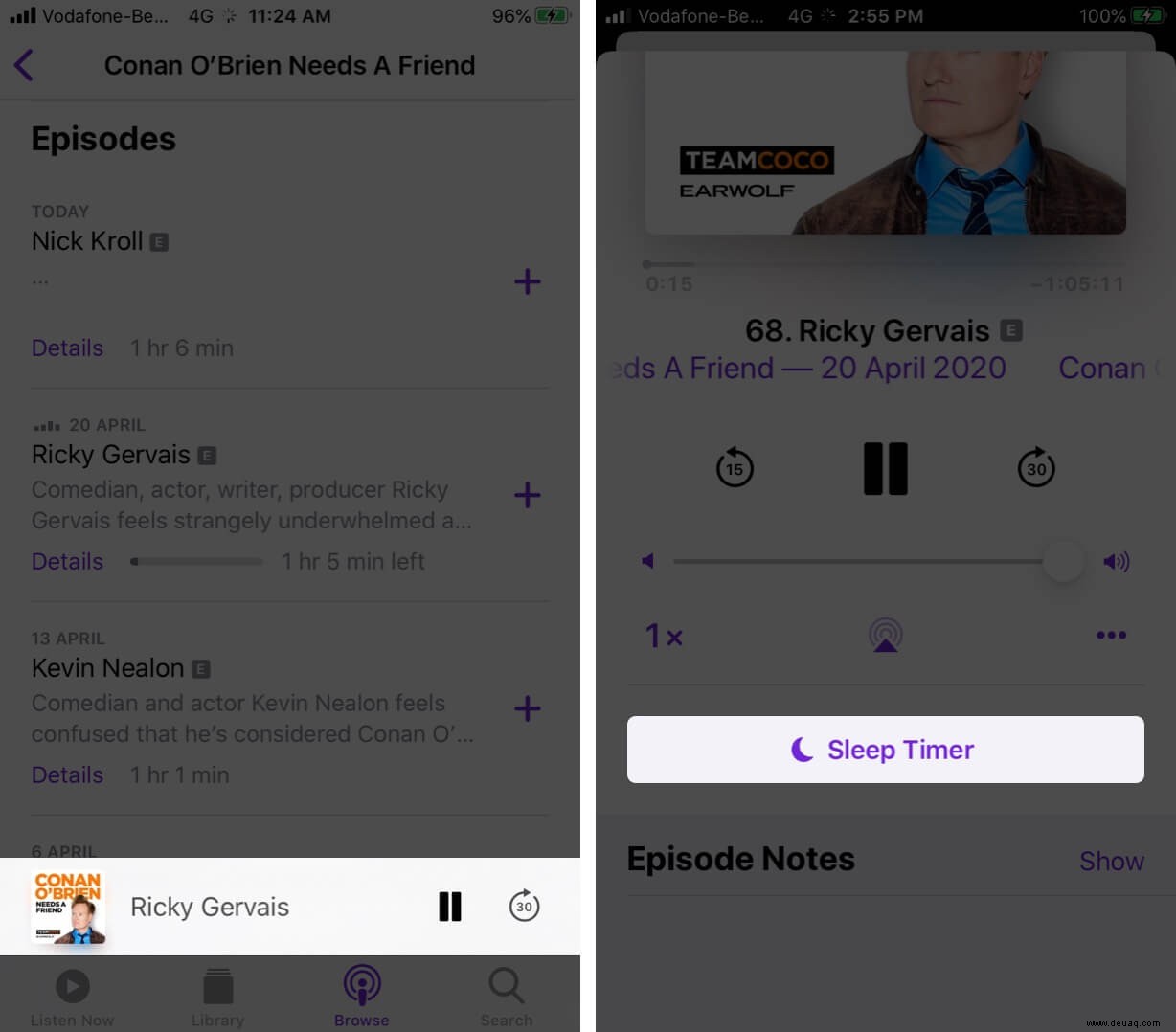
- Wählen Sie eine Option , und das ist es. Sie werden einen abnehmenden Timer sehen.
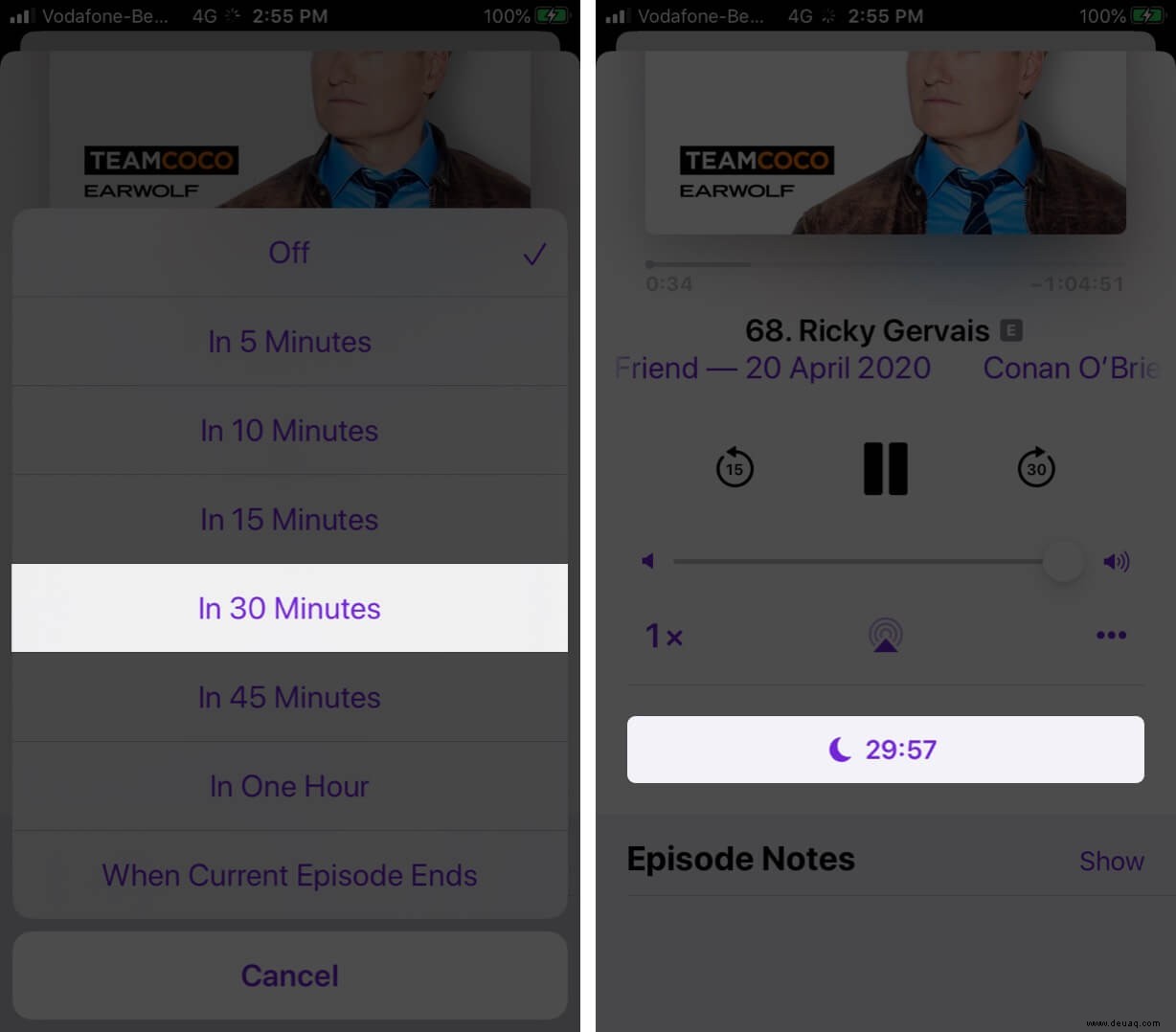
So teilen Sie Podcast-Shows und -Folgen
Sie können eine Folge von verschiedenen Bildschirmen in der Podcasts-App aus teilen.
- Tippen Sie im Bildschirm „Sie hören“ auf das Symbol mit den drei Punkten , und wählen Sie Teilen.
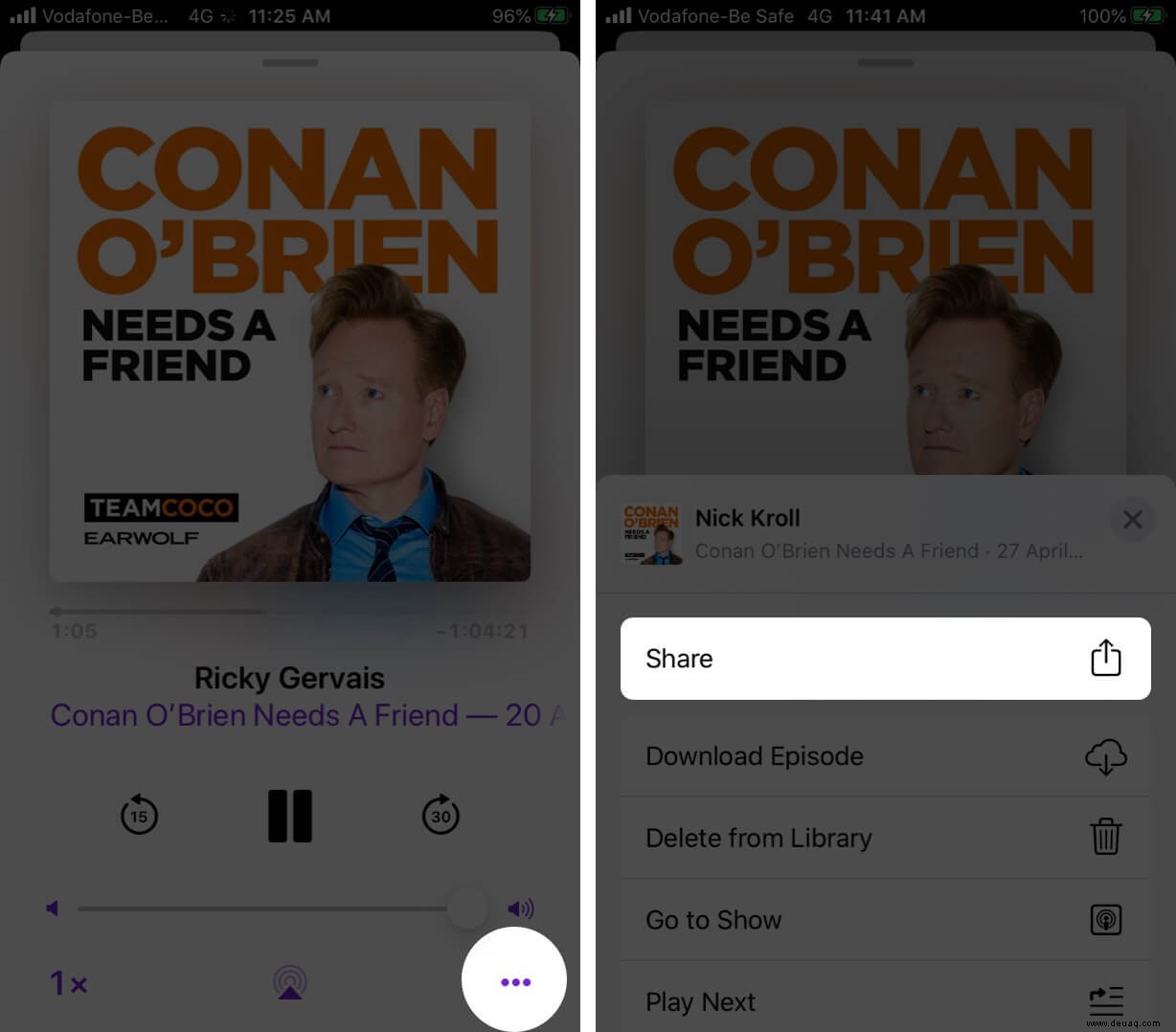
- Oder halten Sie an einer beliebigen Stelle in der Podcasts-App eine Folge gedrückt und wählen Sie Folge teilen oder Link kopieren.
So überspringen Sie Anzeigen in der Podcasts-App
Um Werbung in einem Podcast zu überspringen, müssen Sie die Schaltfläche zum Vorwärtsspringen verwenden. Tippen Sie je nach Anzeigenlänge einmal, zweimal oder öfter darauf.
Verwenden Sie Siri, um Podcasts auf dem iPhone anzuhören
Siri lässt sich gut in die Podcasts-App integrieren. Sie können ihm Dinge wie eine Folge abspielen, überspringen, pausieren, abspielen, zurückspringen usw. fragen. Einige Befehle, die Sie sagen können, sind:
- Spiele „Clublife by Tiesto“
- Spiele meine neusten Podcasts ab
- Welcher Podcast ist das?
- Spielen Sie die erste Folge von Sadhgurus Podcast ab
- Pause
- 30 Sekunden zurückspringen
- Spiel doppelt so schnell
- 10 Sekunden weiterspringen
- Diese Sendung abonnieren
Das war's erstmal, Leute!
Dies waren die Grundlagen, wenn Sie gerade erst mit der Podcasts-App beginnen.
Sie können sich auch gerne Folgendes ansehen:
- So beheben Sie den Absturz der Apple Podcasts-App
- Schritte zum Sortieren von Podcasts in der Podcasts-App auf dem iPhone oder iPad
- Aufnehmen und Übertragen von Podcasts auf dem iPad mit minimaler Ausrüstung
- Beste Podcast-Apps für Mac
Haben Sie einen Vorschlag oder eine Frage? Verwenden Sie den Kommentarbereich unten.